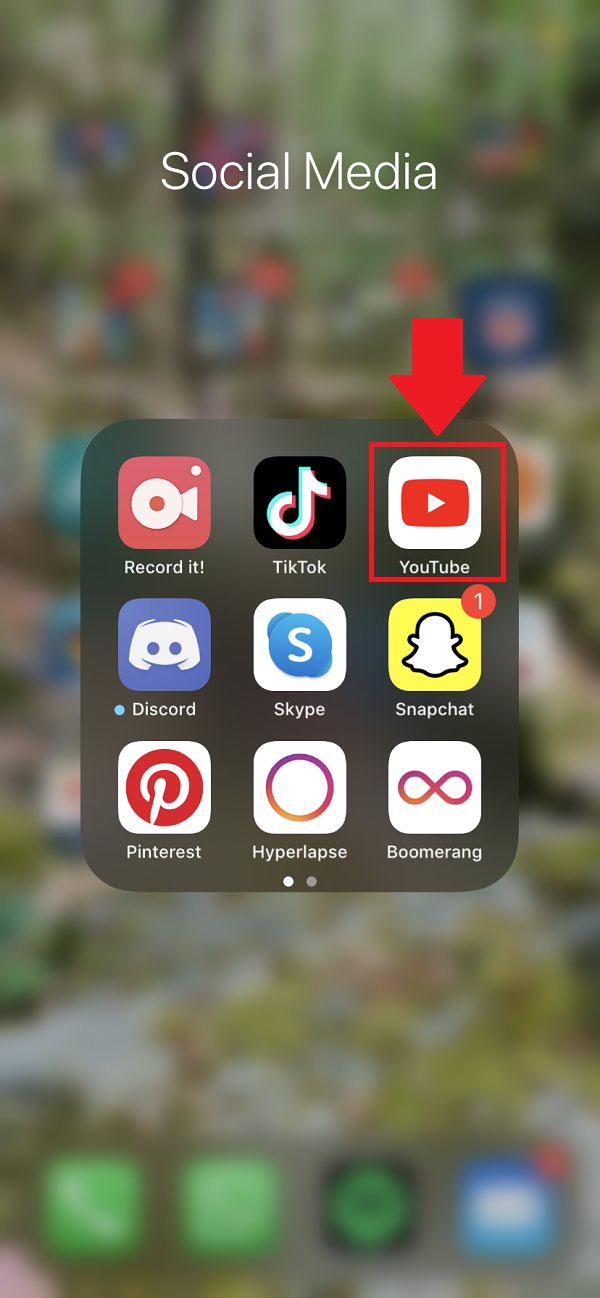Es ist durchaus verständlich, dass du manchmal ein YouTube-Video etwas schneller oder auch etwas langsamer anschauen möchtest. Dafür kannst du einfach die YouTube-Wiedergabegeschwindigkeit anpassen. In „Gewusst wie“ erklären wir dir heute, wie das geht.
Die meisten von uns haben sicherlich schon einmal ein YouTube-Tutorial angeschaut. Vielleicht hast du versucht, den Scheinwerfer deines Autos auszuwechseln oder das Thermostat deiner Heizung auszutauschen.
Auf der Video-Plattform findest du für fast jedes nur vorstellbare Problem ein passendes Erklär-Video. Da jedoch nicht jedes Video von einem professionellen Content-Ersteller produziert worden ist, müssen wir uns manchmal sehr viel Gerede anhören bis wir eigentlich zum spannenden Teil kommen.
Natürlich können wir uns per Zufall durch die Zeitmarken des Videos klicken und hoffen, dass wir die passende Stelle finden. Schneller und einfacher geht es jedoch, indem wir die Wiedergabegeschwindigkeit des Videos einfach anpassen.
So passt du die YouTube-Wiedergabegeschwindigkeit an
Wenn du dir also beispielsweise eine Funktion innerhalb von Excel erklären lassen willst, kannst du die YouTube-Wiedergabegeschwindigkeit verdoppeln, um schneller alle nötigen Klick- und Navigationspfade zu sehen.
Doch wie lässt sich die YouTube-Wiedergabegeschwindigkeit überhaupt anpassen? Das wollen wir in der heutigen Ausgabe von „Gewusst wie“ einmal erklären.
Schritt 1
Im ersten Schritt öffnest du die YouTube-App auf deinem Smartphone.
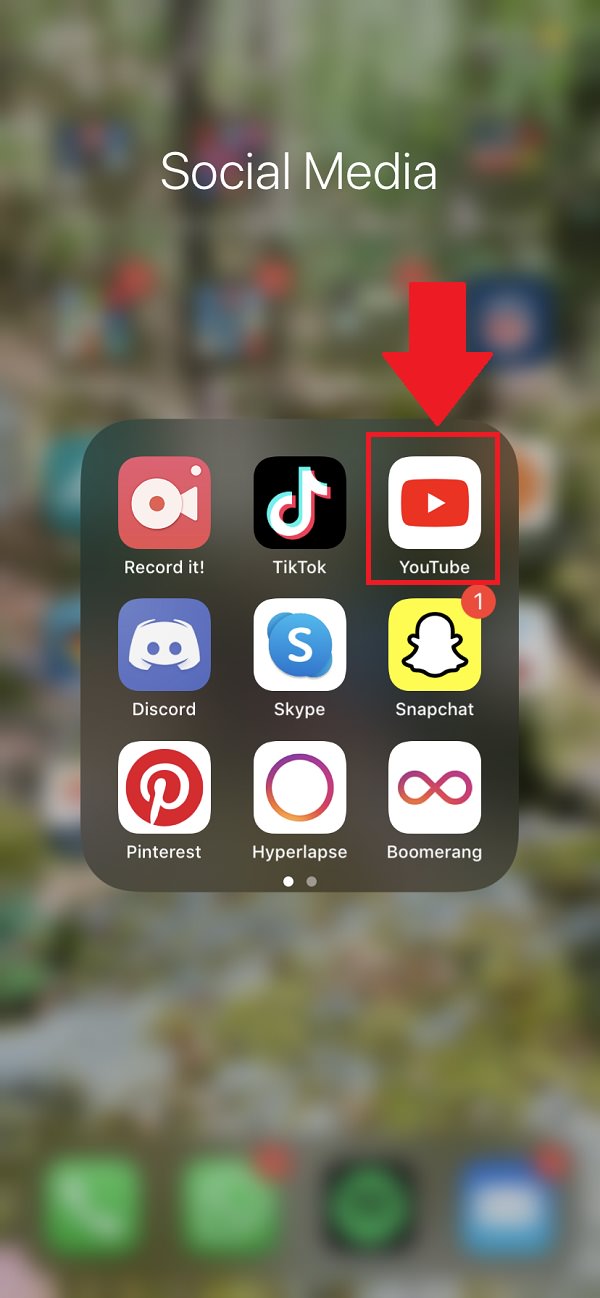
Schritt 2
Dann wählst du ein beliebiges Video aus und startest es.
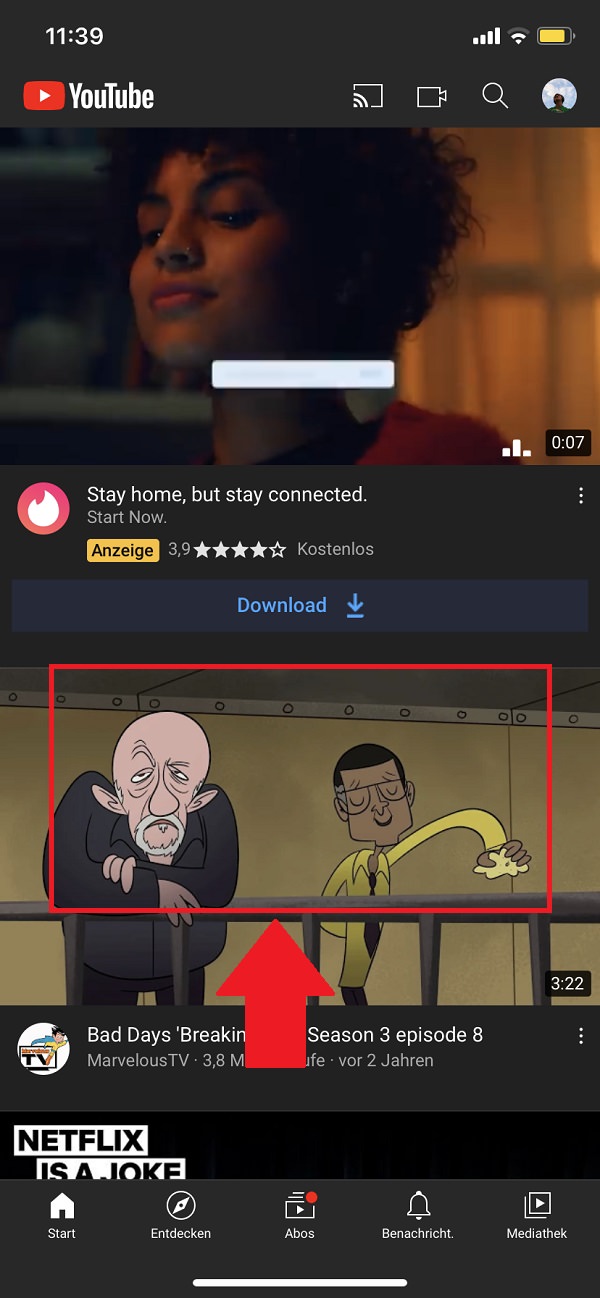
Schritt 3
In der rechten oberen Ecke des Videos klickst du auf die drei senkrechten Punkte.
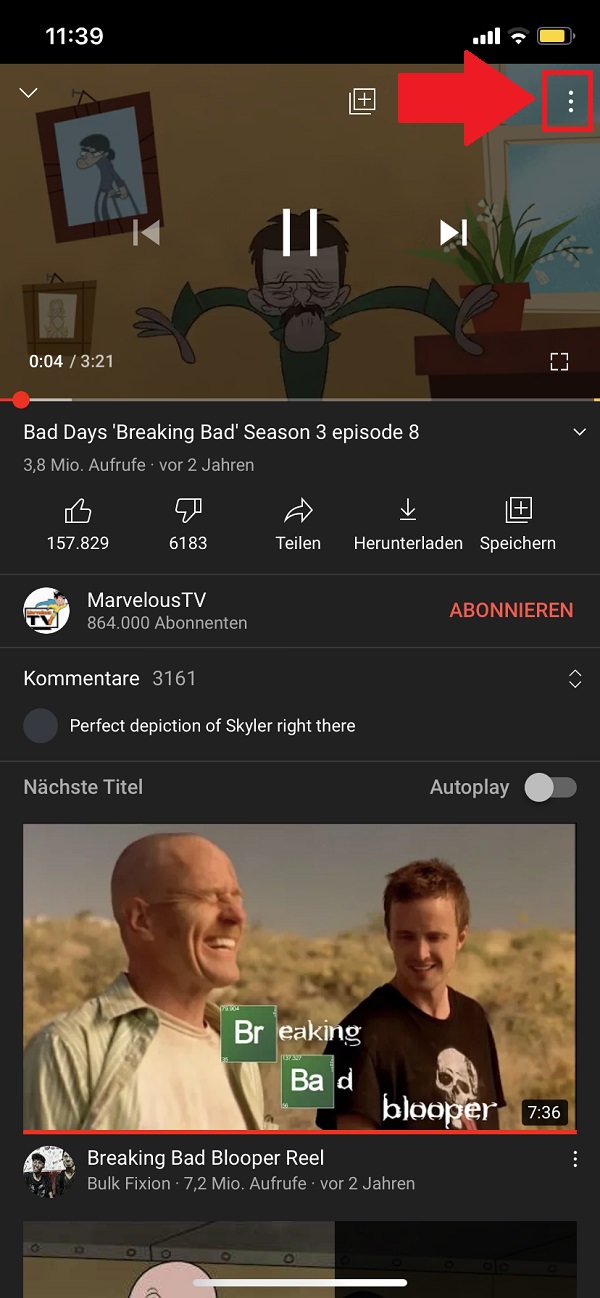
Schritt 4
Sofort erscheint ein Pop-up-Menü. In diesem wählst du „Wiedergabegeschwindigkeit“ aus.
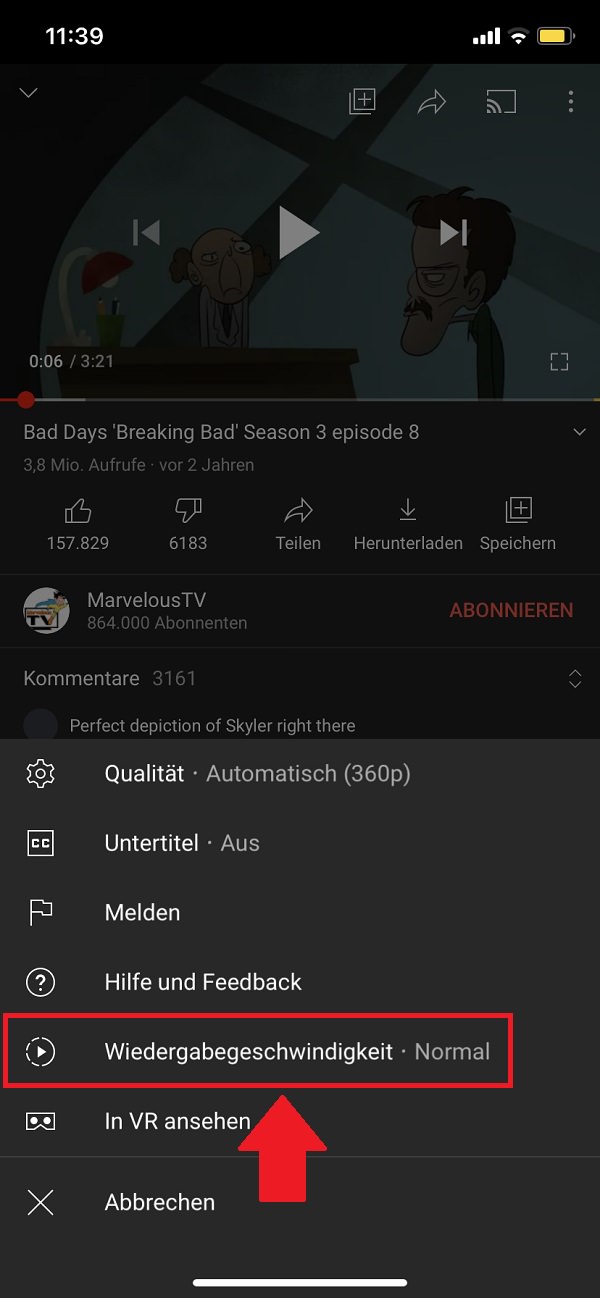
Schritt 5
Jetzt kannst du zwischen 0,25-facher und 2-facher Geschwindigkeit in insgesamt sechs Zwischenschritten auswählen. Wenn du das passende Tempo gefunden hast, klicke einfach darauf.
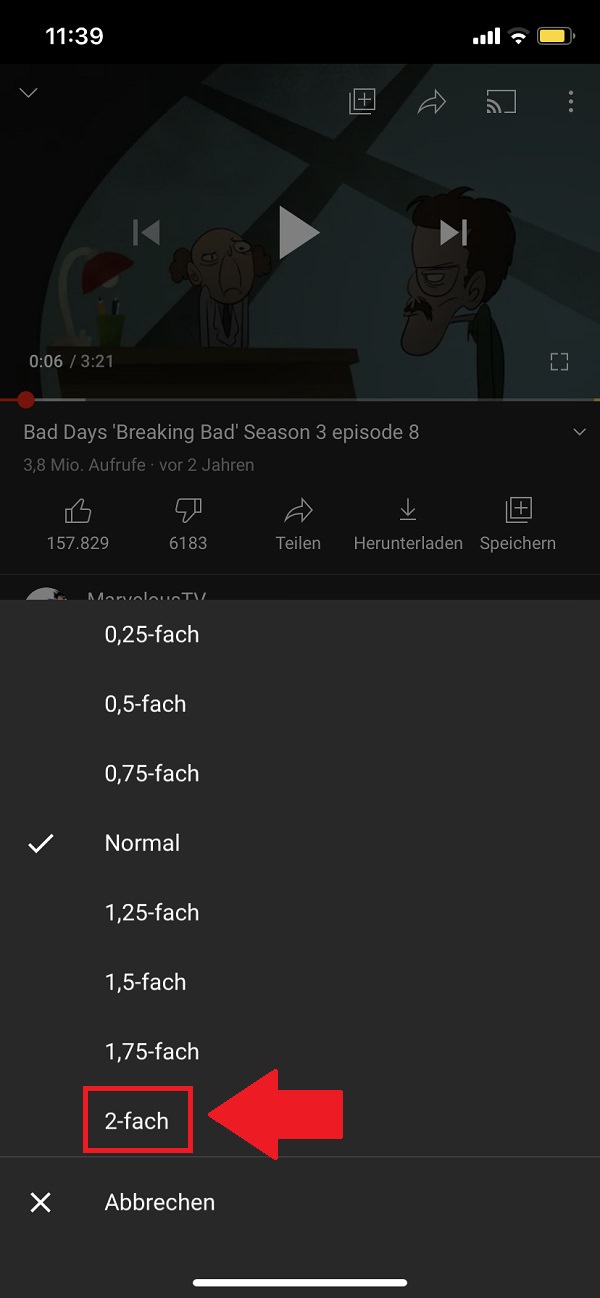
Schritt 6
Und wenn du jetzt dein Video startest, läuft es in der ausgewählten YouTube-Wiedergabegeschwindigkeit.
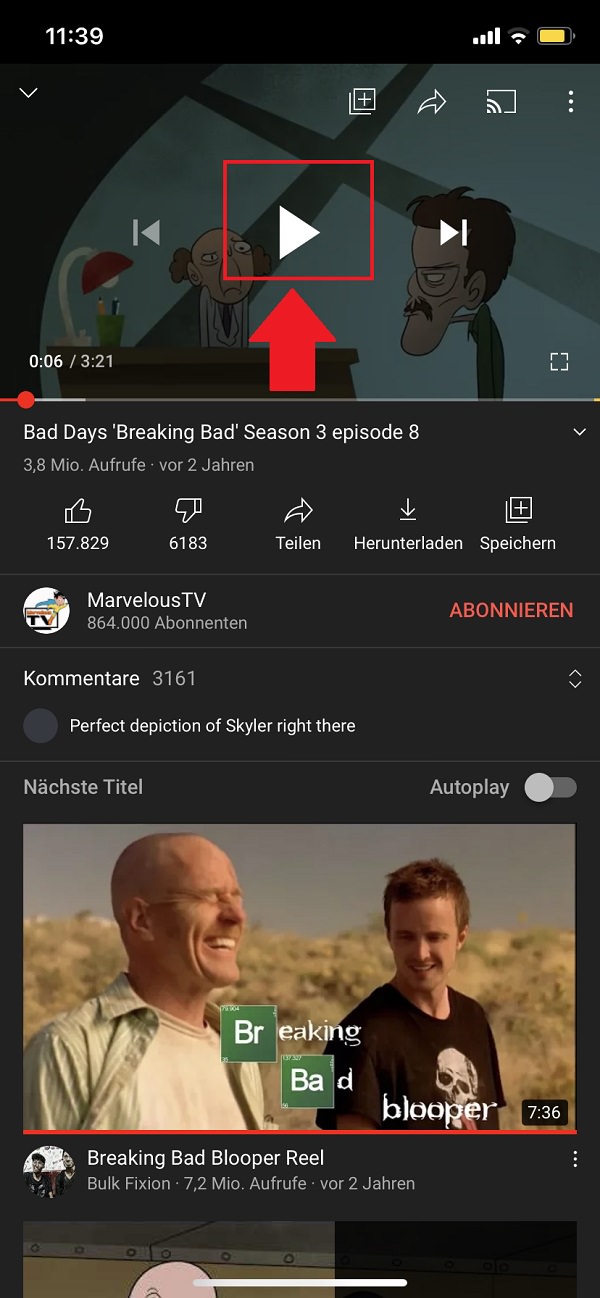
Zum nächsten Gewusst wie
Seit kurzer Zeit blendet YouTube bei englisch-sprachigen Videos automatisch Untertitel ein. Das kann ziemlich nervig sein. Deswegen haben wir dir eine Schritt-für-Schritt-Anleitung geschrieben, wie du die Untertitel ausblendest. So geht’s!